OneNote nam pruža vrhunsko bilježenje bilješkiokoliša, ali je i vrlo ranjiva. Kad ga pokrenete, otvorit će se vaš posljednji uređeni list. Da biste svoje važne i povjerljive dijelove programa OneNote 2010 zaštitili od neovlaštene vanjske uporabe, morate ih zaštititi na način da zaobiđete lozinku.
Pokrenite OneNote 2010 i otvorite odjeljak bilješki koje morate zaštititi od znatiželjnih očiju.

Sada desnom tipkom miša kliknite željenu karticu bilješke i kliknite Zaštita lozinkom Ovaj odjeljak, kao što je prikazano na slici ispod.
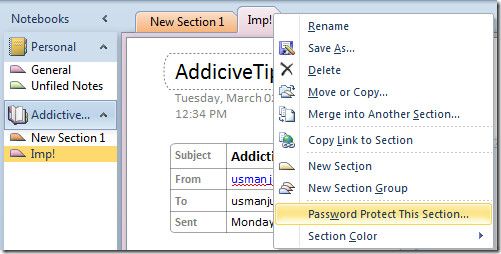
Nakon klika vidjet ćete Zaštita lozinkom okno na desnoj bočnoj traci. Klik Postavi lozinku kako bi zaštitili notu.
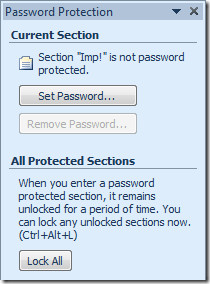
Zaštita lozinkom prikazat će se dijaloški okvir, unesite snažnu lozinku kako biste se zaštitili od znatiželjnih. Klik U REDU.
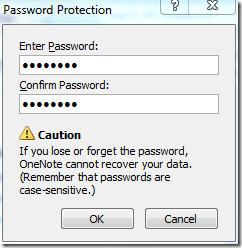
Sada kada otvorite OneNote, nećete moći raditi na zaštićenoj bilješci dok ne budete ovlašteni korisnik.
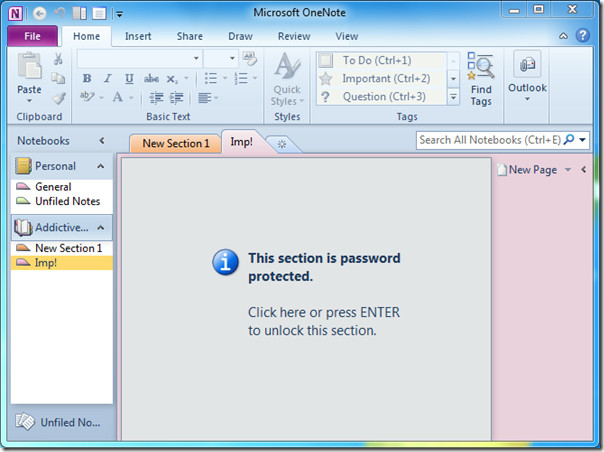
Sada kliknite unutar bilješke, Zaštićeni odjeljak otvorit će se dijaloški okvir, sad unesite lozinku za početak bilježenja zaštićene bilješke.
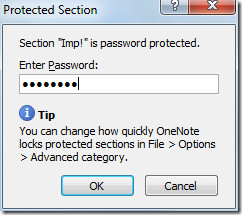
Nakon klika otvorit će zaštićenu bilješku tako da možete početi raditi na njoj.
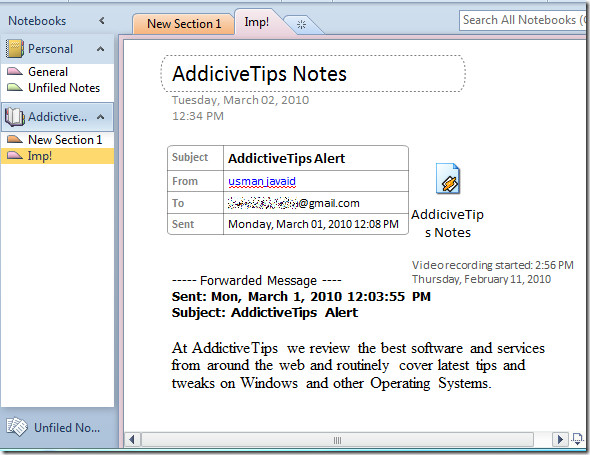
Da biste promijenili lozinku ili je trajno uklonili, desnom tipkom miša kliknite karticu i kliknite Zaštita lozinkom Ovaj odjeljak. Zaštita lozinkom okno će se pojaviti na desnoj bočnoj traci, Klik na dotični gumb akcije.
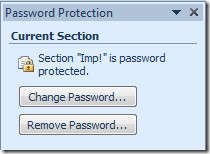
Za promjenu opcija zaštite lozinkom uvijek možete otići na Opcije zaporke, kao što je prikazano na slici ispod.
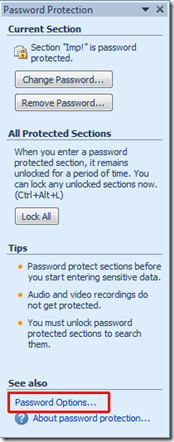
To će vas dovesti do Opcije OneNotea u dijaloškom okviru, iz odjeljka Lozinke, pažljivo pročitajte mogućnosti i primijenite željenu na odjeljku OneNote.
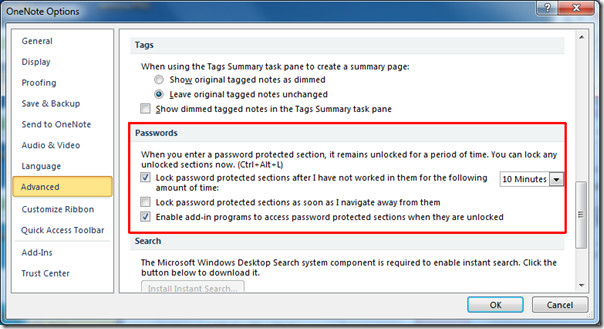
Možete pregledati prethodno pregledane vodiče o slanju programa Outlook Mail na OneNote 2010 i izdvajanje teksta iz slike pomoću programa OneNote 2010.













komentari